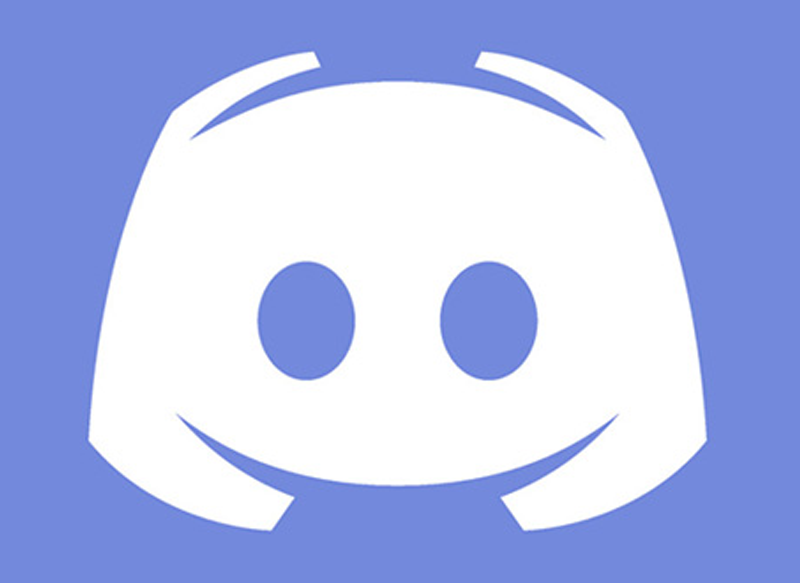Discord se ha convertido en una herramienta indispensable para muchas personas, ya que es muy versátil y se puede utilizar para crear una red de contactos que permita hablar entre diferentes personas y con facilidad para aplicarlo en diferentes ámbitos.
Esto hace que los miembros de Discord puedan recibir noticias, crear conversaciones privadas o formalizar reuniones, pero para todo ello te será necesario saber cómo crear un servidor o grupo en Discord, lo cual te vamos a explicar para que así no cometas errores.
Si quieres saber cómo se hace, te invitamos a que sigas leyendo las próximas líneas, en las cuales te explicaremos lo que debes saber.
Ventajas de crear un grupo de Discord en empresas
A pesar de que Discord nació como una solución para el mundo gamer, se ha logrado abrir con fuerza en otros ámbitos, siendo uno de los más utilizados por el de las comunicaciones. A diferencia de lo que ocurre con otras plataformas de mensajería que podemos encontrar en el mercado, en este caso nos encontramos con la posibilidad de disfrutar de mayor seguridad, ya que la información se encuentra almacenada en servidores que pueden ser cifrados y privados, lo que es una gran ventaja para las empresas.
Otro beneficio del cual pueden disfrutar es que en el momento que así se desee se pueden llevar a cabo acciones como bloquear a miembros o eliminar de la sala a personas que ya no formen parte de la empresa, un servicio de comunicación que además es gratuito y que permite utilizar tanto chat de voz como texto o envío de archivos. Las posibilidades, por lo tanto, son múltiples y muy interesantes.
Discord es un software multiplataforma, de forma que los colaboradores de una empresa o los empleados podrán disfrutar de la plataforma de mensajería tanto desde sus smartphones como desde ordenadores de cualquier sistema operativo. Además, pueden iniciar sesión si lo desean a través del navegador, sin tener que llevar a cabo ninguna descarga.
Esto permite facilitar las conversaciones y que haya un contacto entre los diferentes integrantes de un negocio de una manera mucho más rápida y efectiva. Asimismo, además de conversaciones generales, también hay lugar para chats privados.
También es posible responder con emojis, seguir hilos de conversación e incluso hacer uso de comandos que sean notificados para todos los miembros de la empresa.
Cómo crear un servidor de Discord
Si quieres saber cómo crear un servidor o grupo en Discord, te vamos a explicar paso a paso lo que debes hacer para poder hacerlo, lo que será muy sencillo, tal y como podrás comprobar por ti mismo.
Crea una cuenta
En primer lugar debes crear tu cuenta de Discord, ya que son gratuitas y se pueden crear directamente desde su página web oficial o bien descargando la aplicación desde la tienda de aplicaciones de tu sistema operativo, ya sea Google Play o la App Store. Si lo prefieres puedes hacerlo con tu navegador.
Una vez rellenes tus datos de acceso será el momento en el que tengas que verificar tu cuenta que te llegará a tu correo electrónico y así podrás empezar a utilizarla. Con tan solo pulsar en el enlace que recibirás y de forma automática te redirigirá al inicio de Discord.
Añade y configura tu servidor
Dentro de la cuenta, para crear tu servidor, debes dirigirte al menú que encontrarás en la parte izquierda de la interfaz y pulsarás sobre el icono «+», y luego en Añadir un servidor.
Cuando lo hagas te encontrarás con que la propia plataforma te pedirá que elijas una plantilla predeterminada (juegos, amigos, creadores de contenido, grupos de estudio….) o que personalices un servidor desde cero con «Crear mi plantilla», tal y como prefieras.
Luego podrás configurar tu server. Para ello, en el caso que decidas personalizar tu plantilla, te encontrarás con que Discord te pedirá que indiques si se trata de un grupo para una comunidad, para amigos o club, para posteriormente elegir el nombre que deseas, además de poder colocar una foto de fondo para que el resto de miembros lo puedan identificar de forma sencilla. Una vez rellenada toda esta información deberás pulsar sobre Crear.
Invita a amigos y personaliza el servidor
Una vez creado el servidor te encontrarás con que tienes la posibilidad de invitar a los miembros, lo que hará que puedas crear tu comunidad. Para ello tendrás que ir a la barra principal y pulsar en la opción Invitar a tus amigos, lo que hará que cada una de las personas pueda recibir en su correo electrónico un enlace en el que podrá pulsar para pertenecer a tu Discord.
Para personalizarlo, podrás elegir el icono, crear un mensaje de bienvenida y configurar la gestión de usuario, con tan solo presionar sobre la opción Personalizar tu servidor con un icono.
Además, podrás descargar ala aplicación para tu dispositivo, lo cual tiene numerosas ventajas ya que te permitirá recibir notificaciones de manera automática en el móvil o en el ordenador, para lo cual tienes que elegir el botón Descargar la aplicación de Discord y seguir los pasos que te indique en tu sistema operativo para su descarga.
Consejos para hacer que crezca tu grupo de Discord
Para hacer que tu grupo de Discord pueda crecer, debes tener en cuenta que es importante seguir una serie de consejos y consideraciones, a las cuales vamos a hacer referencia a continuación:
- Es recomendable que crees canales bien definidos, de forma que dejes claro con su nombre el tema del cual tratará cada uno de ellos. De hecho, también podrás crear canales restringidos dentro del mismo servidor para darle acceso solo a determinadas personas.
- Puedes modificar los permisos de escritura y lectura para determinar quienes pueden participar en cada uno de los canales del servidor, pudiendo así por ejemplo dedicar uno de ellos a mensajes que solo tú puedas dar.
- Aprovecha las videollamadas, para poder mantener conversaciones en tu empresa o con tus amigos. Además, podrás también recurrir a llamadas de voz o al mensaje de texto, de forma que podrás elegir la mejor opción para cada caso.